Dzięki ciągłym aktualizacjom i coraz większym udoskonaleniom Systemy operacyjne od firmy Microsoft wymagają dodatkowej przestrzeni dyskowej. Podczas gdy 64-bitowa wersja Windows 10 wymagała na początku 20 GB, wielu producentów urządzeń musi teraz planować 30 GB i więcej. W związku z tym może warto usunąć foldery systemowe, takie jak Windows.old, jeśli nie są już przydatne.
Jak mogę usunąć Windows.old?
- Usuń folder za pomocą programu Oczyszczanie dysku
- Wykorzystaj nową automatyczną optymalizację pamięci w systemie Windows
Poniżej omówimy te kroki bardziej szczegółowo, ale najpierw pozostaje pytanie:
Windows.old – Co to w ogóle jest?
Po Aktualizacja z systemu Windows 7 do systemu Windows 10 (a w zasadzie każda aktualizacja od czasu Visty) ten folder pojawia się na komputerze. W najlepszym przypadku Windows.old zajmuje około 12 GB, ale zazwyczaj jest to znacznie więcej. Windows.old zawiera wszystkie dane i dokumenty związane z Twoim starym systemem operacyjnym. Zawiera również informacje o zainstalowanych programach lub dawnych ustawieniach konta użytkownika.
Dzięki tej kopii zapasowej istnieje możliwość przywrócenia starego systemu do jego pierwotnej postaci.
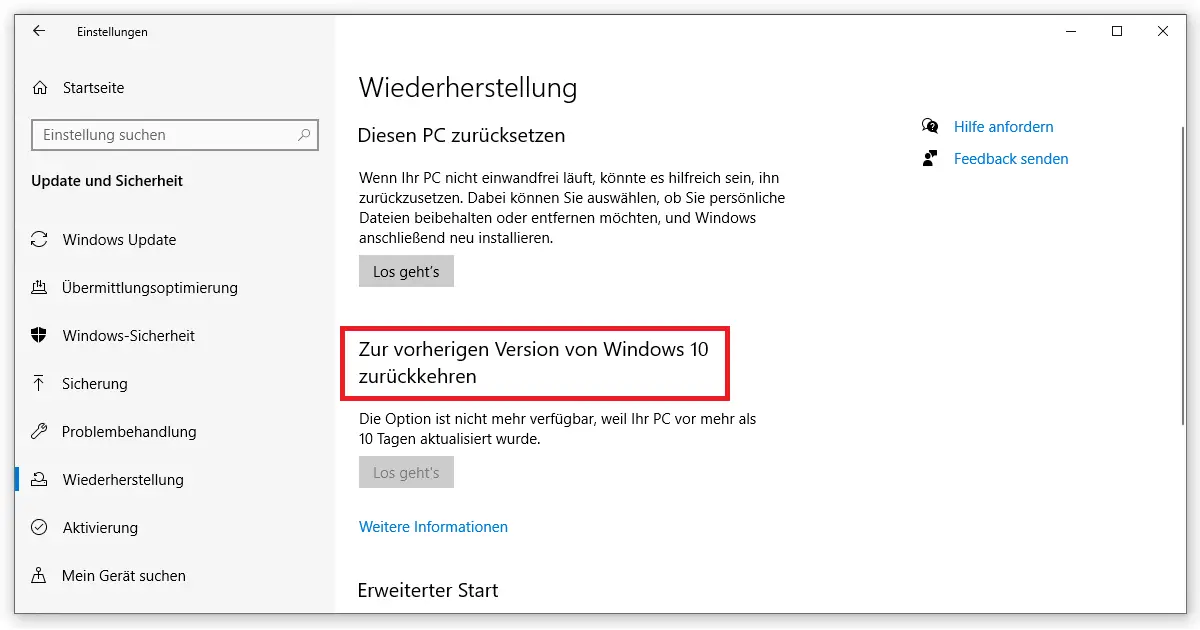
Wykonaj obniżenie wartości: Na Windows 10 całkiem proste!
Nie podoba Ci się wygląd nowoczesnego systemu Windows lub brakuje Ci niektórych funkcji? Następnie szybko i bez większego wysiłku przełącz się z powrotem na poprzednią wersję, np Windows 8.1. Kliknij prawym przyciskiem myszy na menu Start na pasku zadań (problemy z tym krokiem? Tutaj znajdziesz rozwiązanie) otwórz ustawienia. Najpierw wybierz Update & Security, a następnie Restore .
Tutaj można sprawdzić, czy folder Windows.old nadal istnieje. Masz tylko 10 dni na przywrócenie go. Jak widać na zrzucie ekranu, downgrade w Windows 10 działa również wewnętrznie, na przykład po dużej aktualizacji.
Jak mogę usunąć Windows.old?
Możesz spróbować usunąć folder, jak to zwykle bywa w systemie Windows. Jednak najprawdopodobniej otrzymasz tylko komunikat o błędzie. W związku z tym należy postępować w następujący sposób:
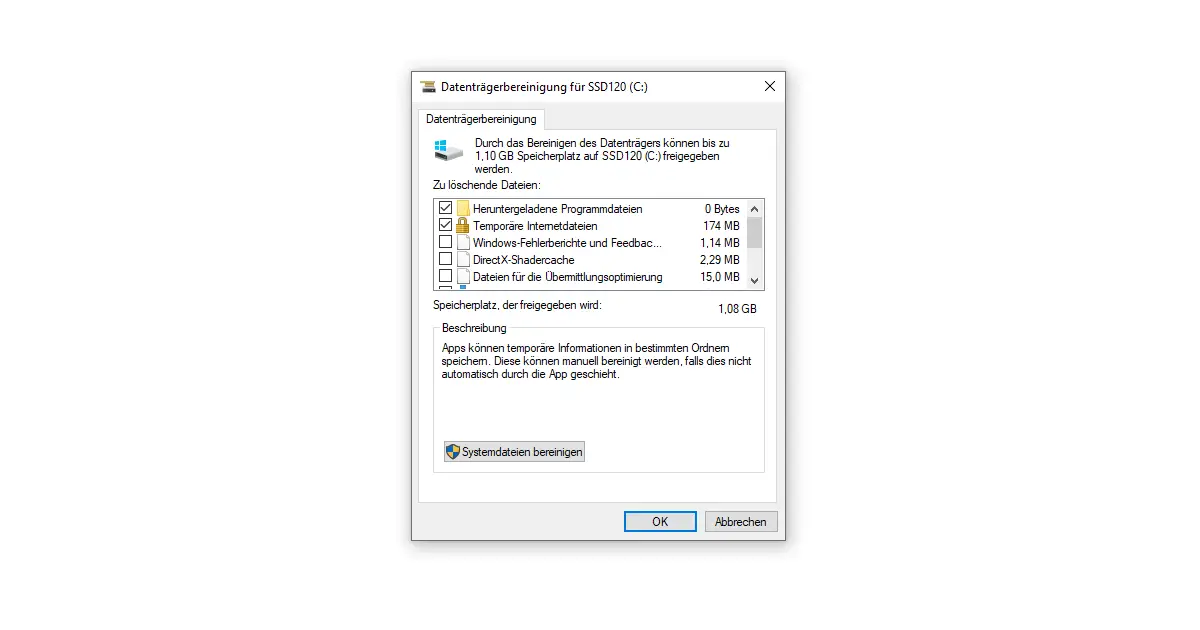
Usuń folder za pomocą programu Oczyszczanie dysku
- Kliknij prawym przyciskiem myszy na menu Start i kliknij polecenie Szukaj .
- W polu wpisz Disk Cleanup i uruchom aplikację.
- Wybierz dysk, na którym znajduje się folder Windows.old.
- Potwierdzić odpowiednie pozycje. Decydujący jest wpis z oznaczeniem Poprzednia(e) instalacja(e) systemu Windows. Oznacza to, że Windows.old. W tym momencie możesz również zobaczyć, ile miejsca na dysku faktycznie oszczędzasz.
- Jeśli jesteś pewien, że przeniosłeś wszystkie ważne dane, możesz zakończyć proces klikając OK. Windows.old zostanie wtedy usunięty.
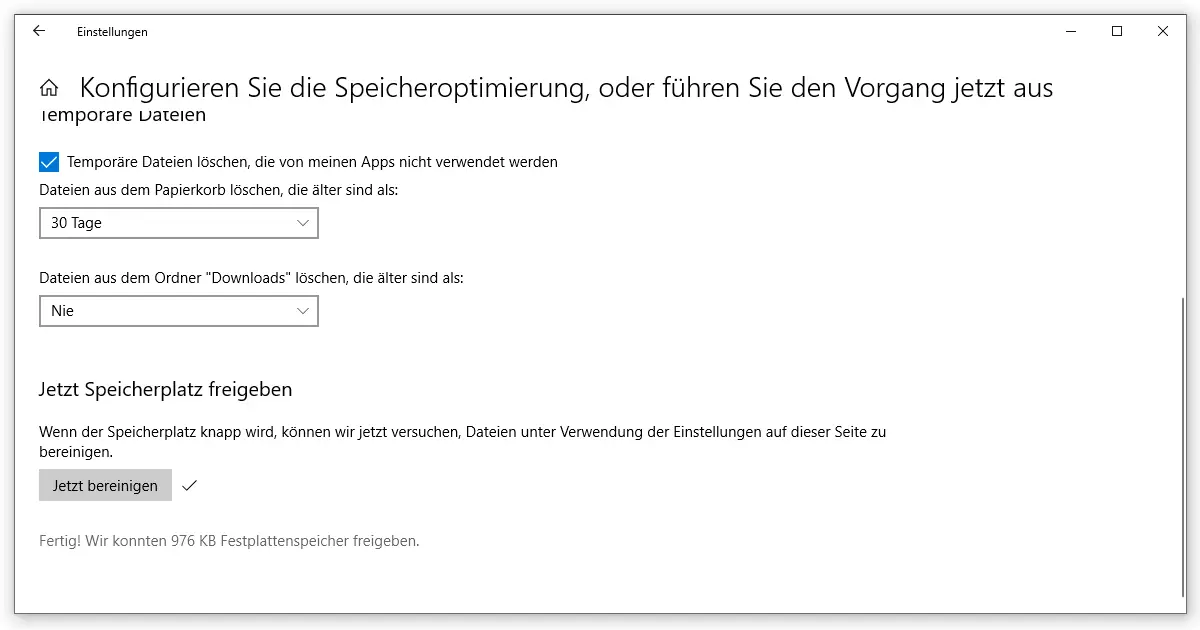
Wykorzystaj nową automatyczną optymalizację pamięci w systemie Windows
- Ponownie kliknij prawym przyciskiem myszy na menu Start, wybierz Ustawienia, System, a następnie przełącz na Pamięć.
- Włączyć optymalizację pamięci za pomocą zakładki. Dane ze starego systemu operacyjnego są zaliczane do plików tymczasowych.
- Ręcznie kliknij na Configure.
- Wprowadź żądane ustawienia.
- Teraz kliknij naWyczyść, aby usunąć Windows.old na stałe.
Czy można bezpiecznie usunąć Windows.old?
Ogólnie rzecz biorąc, nie ma żadnych wad związanych z usunięciem. Jak wspomniano wcześniej, zostanie to zrobione za Ciebie Windows 10 i tak zostanie to zrobione za Ciebie po pewnym czasie. Powinieneś po prostu upewnić się, że jesteś zadowolony z obecnego stanu swojego systemu operacyjnego.
W tym samym czasie możesz po raz ostatni sprawdzić, czy wszystkie dane osobowe i zawodowe zostały prawidłowo przekazane. Jeśli regularnie tworzysz kopię zapasową, nie musisz się o to martwić. Można nawet pójść o krok dalej i zapisać Windows.old na zewnętrznym dysku twardym lub w chmurze – jeśli jest wystarczająco dużo miejsca.
Programy takie jak Biuro 2019 może być pobrany i ponownie zainstalowany bez żadnych problemów.




